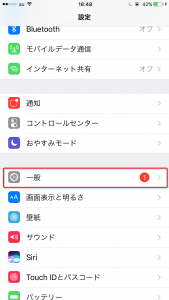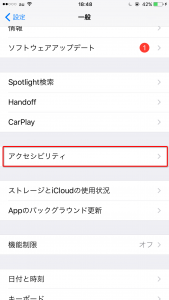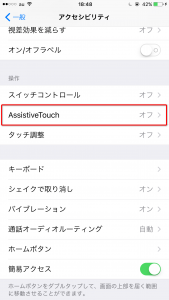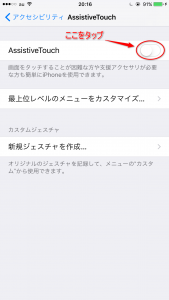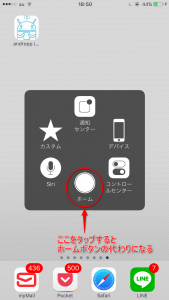【iPhone】ホームボタンが反応しにくい時の応急処置方法
iPhoneは基本的に画面をタップすることで操作ができます。しかし、アプリを終了する場合や、スリープ状態を解除する場合などはホームボタンを使います。
このようにホームボタンはiPhoneを使う中で頻繁に使う部分でもあるので、だんだんと反応が悪くなってしまうことがあります。
ホームボタンが使えなくなってしまうと、アプリを終了することができなくなるため、早めに応急処置をしておきましょう。
⬇あわせて読みたい記事⬇
◎iPhoneの不調の際に役立つ記事もあります。お困りの際はぜひご覧ください。
ホームボタンが反応しにくい時の応急処置方法
iPhoneのホームボタンが反応しなくなるのであれば、画面内にホームボタンを作ってしまいましょう!
方法はとても簡単です。
まず設定アプリを開き、「一般」をタップ。
次に「アクセシビリティ」をタップ。
少し下の方にある「操作」の項目の「Assistive Touch」をタップ。
一番上の「Assistive Touch」の右側にある○をタップすれば完了です。
画面上に薄い色の丸いマークが表れたはずです。
これをタップすると、下ような画面が表れ、その中の「ホーム」をタップすると、ホームボタンの役割を果たしてくれます。
これで万が一にもホームボタンが反応しなくなったとしても、アプリを終了することができます。
そのほかの操作も楽々
今回紹介した「Assistive Touch」は、ホームボタンの代わりになるだけではありません。
例えば、「通知センター」を選択すれば一発で通知センターが表示されますし、「コントロールセンター」を選択すれば一発でコントロールセンターを表示可能。
この2つは通常、画面を上から下、もしくは下から上になぞることで表示されますが、特にコントロールセンターはなかなか表示させづらい部分があります。
このような悩みを持っている人にも、使いやすくなる機能ではないでしょうか。
しかし、今回紹介した方法は、あくまでも応急処置です。
完全にホームボタンが使えなくなってしまうと、iPhoneを使ううえでかなり不便になってしまいます。
ホームボタンが完全に使えなくなってしまったら、修理に出すようにしましょう。
⬇あわせて読みたい記事⬇
◎iPhoneの不調の際に役立つ記事もあります。お困りの際はぜひご覧ください。